Una guía para arreglar no se pueden guardar imágenes de Google en iPhone, iPad y Android
La búsqueda de Google es la puerta de entrada al maravilloso mundo de Internet para la mayoría de los usuarios. Una simple consulta de búsqueda genera resultados de un espectro diferente. La búsqueda de Google no solo es útil para obtener información textual, sino que también puede encontrar imágenes relevantes mediante la búsqueda de imágenes de Google. Desafortunadamente, la función a veces no funciona para algunos usuarios. son incapaces de descargar imágenes de la búsqueda de google en su teléfono Android, iPhone y iPad.
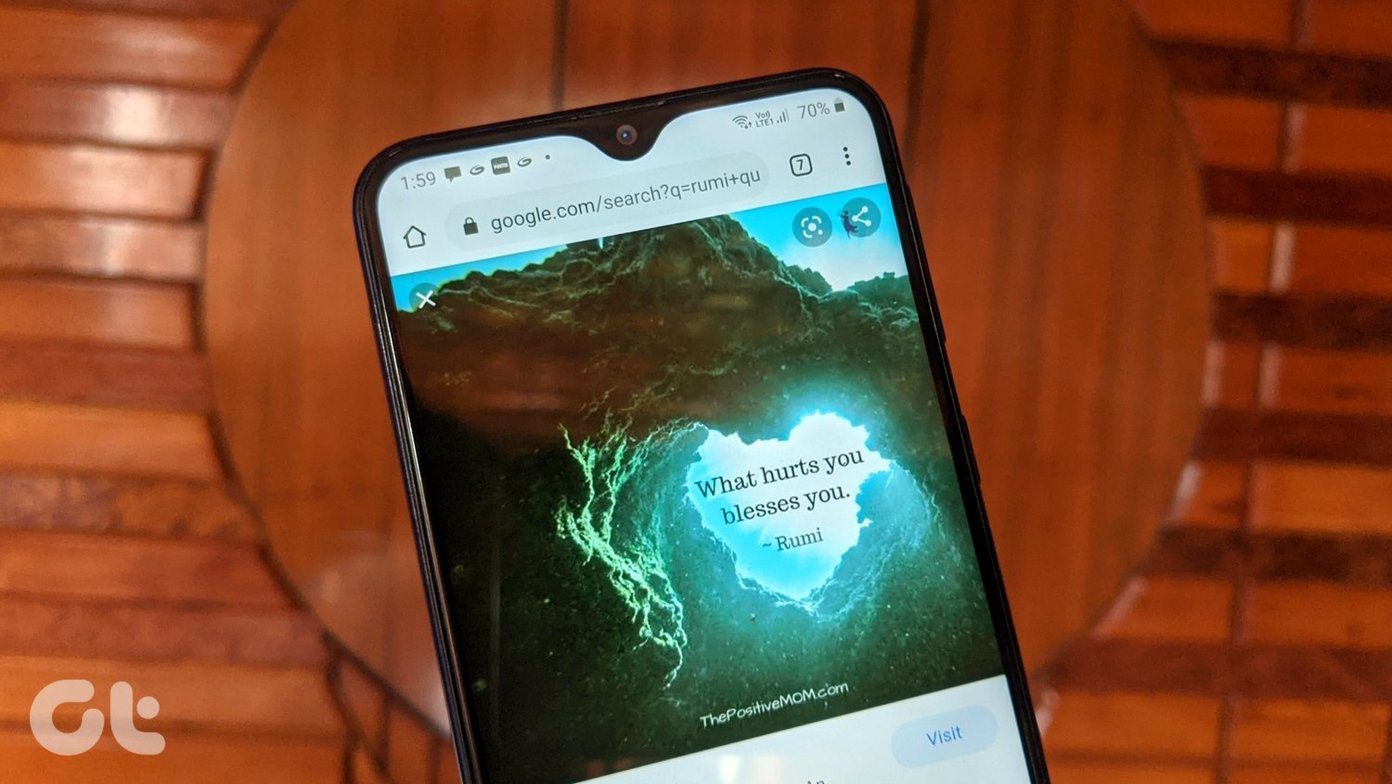
Algunos usuarios no obtienen la opción Guardar imagen o la tocan para no descargarla. Cualquiera que sea el problema que tenga al descargar imágenes de Google, la siguiente guía lo ayudará a resolver este problema.
Veamos diferentes soluciones para solucionar el problema de no poder descargar imágenes de Google en iPhone, iPad o dispositivo Android.
1. Reiniciar el teléfono
Si el problema ocurre por primera vez, no entre en pánico. Simplemente reinicie su teléfono o tableta. Espero que puedas guardar las imágenes de Google después de reiniciar tu dispositivo.
2. Usa el método correcto
Los pasos para descargar imágenes de la búsqueda de Google son bastante simples. Sin embargo, a veces las personas los ignoran y piensan que algo anda mal.
Lee También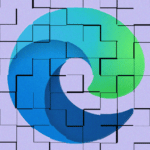 Cómo actualizar Play Store: las 3 formas principales
Cómo actualizar Play Store: las 3 formas principalesCuando descargue una imagen de la búsqueda de Google, toque primero la imagen para ampliarla. Cuando eso suceda, solo toca y mantén presionada la imagen. Seleccione Cargar imagen, Agregar a fotos o Guardar en fotos en el menú, según el navegador que esté utilizando. De la misma manera, puede descargar otros tipos de archivos. Obtén más información sobre cómo descargar imágenes de Google en iOS.
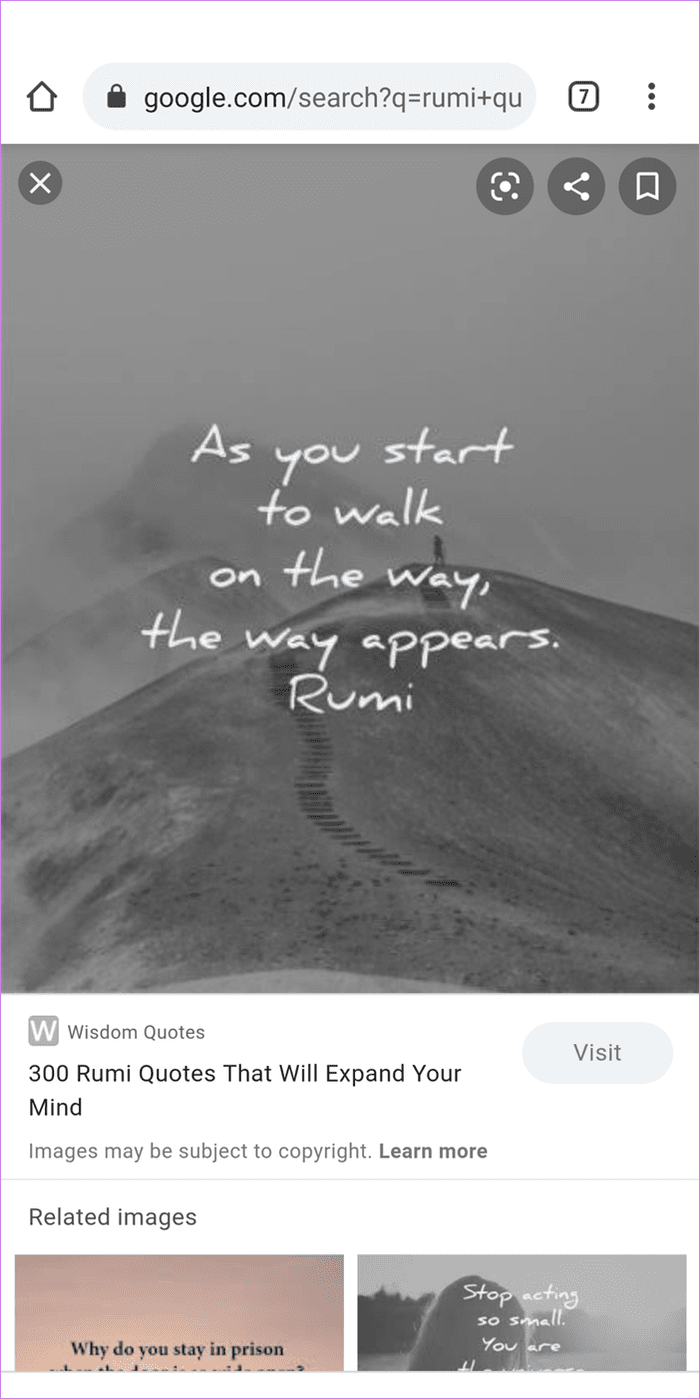
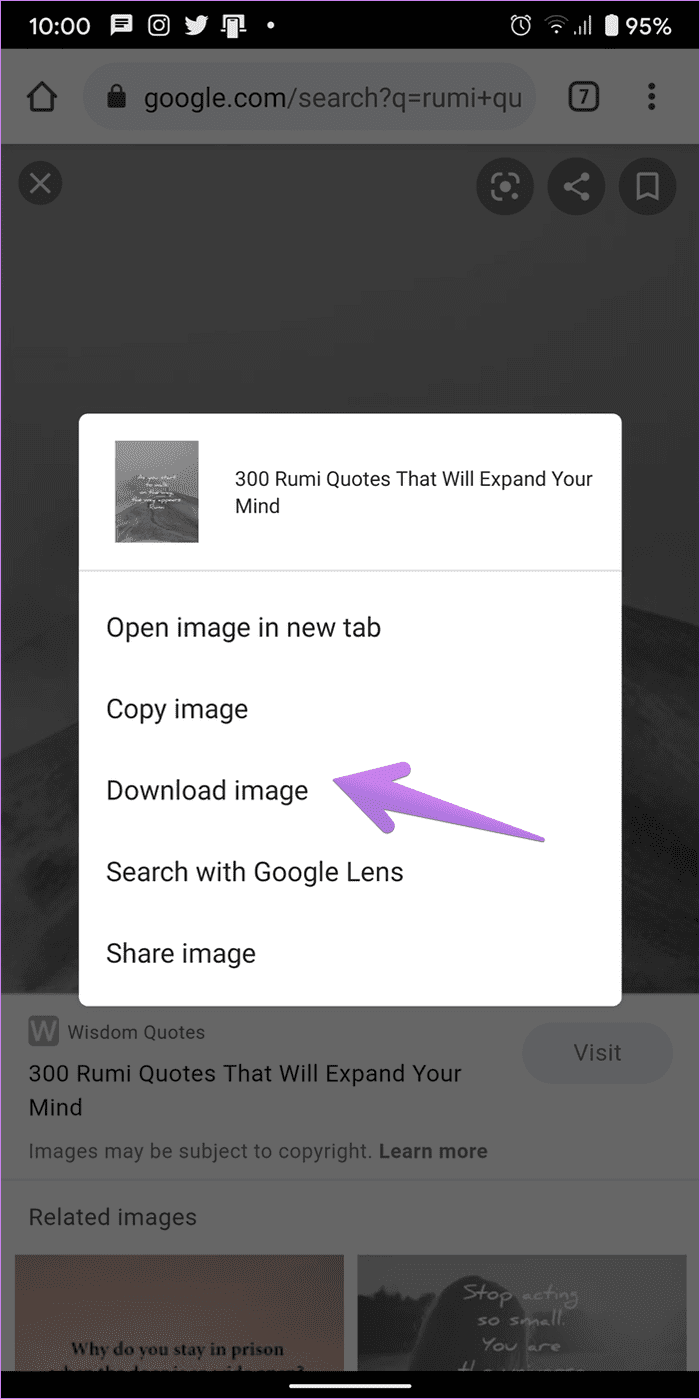
El navegador o la aplicación que utilice para descargar imágenes de la Búsqueda de Google debe tener el permiso de almacenamiento necesario. Si el navegador no tiene permiso, no podrá guardar las imágenes. En algunos casos, recibirá el mensaje "Descarga completa", pero la imagen nunca aparecerá en su galería o en la aplicación Fotos.
Vea cómo otorgar permiso de almacenamiento para aplicaciones en Android e iOS/iPadOS.
Otorgar permiso de almacenamiento en Android
Paso 1: Vaya a Configuración en su teléfono y luego a Aplicaciones o Administrador de aplicaciones.
2do paso: En Todas las aplicaciones, navegue hasta la aplicación desde la que intenta descargar la imagen. Digamos cromo. Toca Chrome.
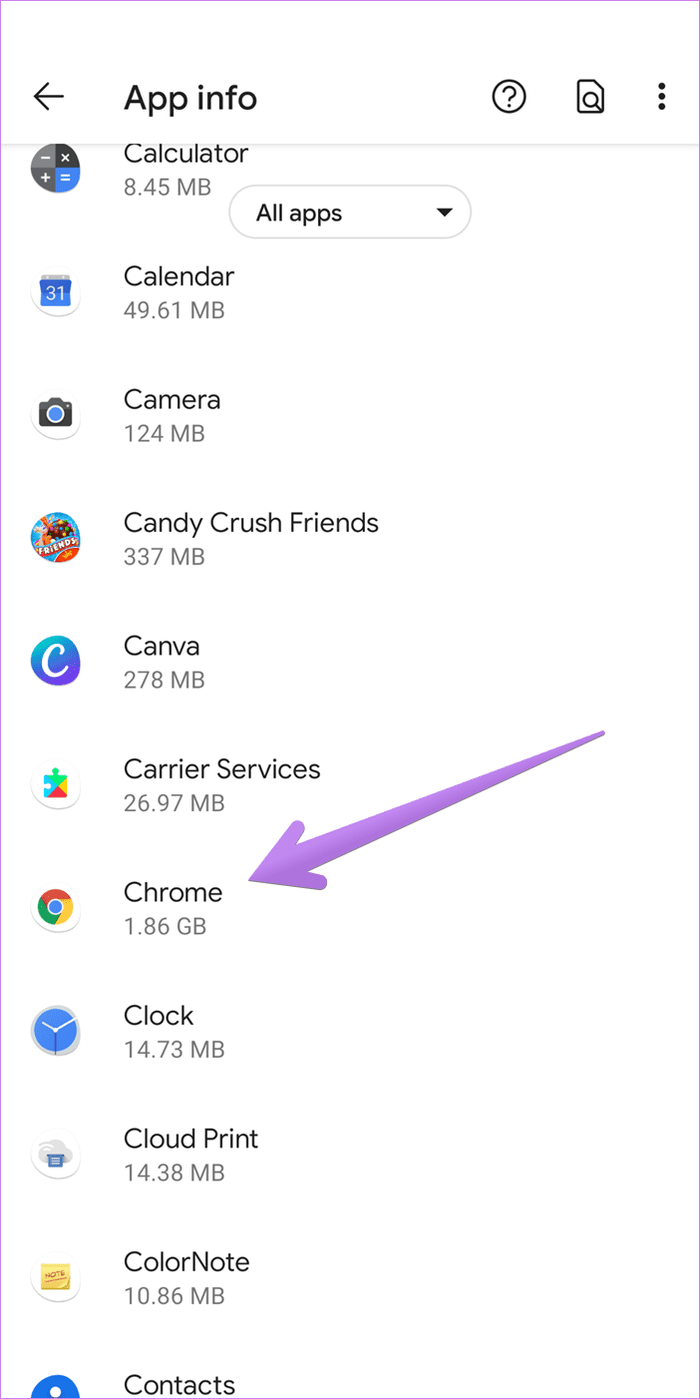
Paso 3: Toca Permisos en Chrome.
Lee También Cómo arreglar esta canción no está disponible en su error de región de Apple Music en iPhone y iPad
Cómo arreglar esta canción no está disponible en su error de región de Apple Music en iPhone y iPad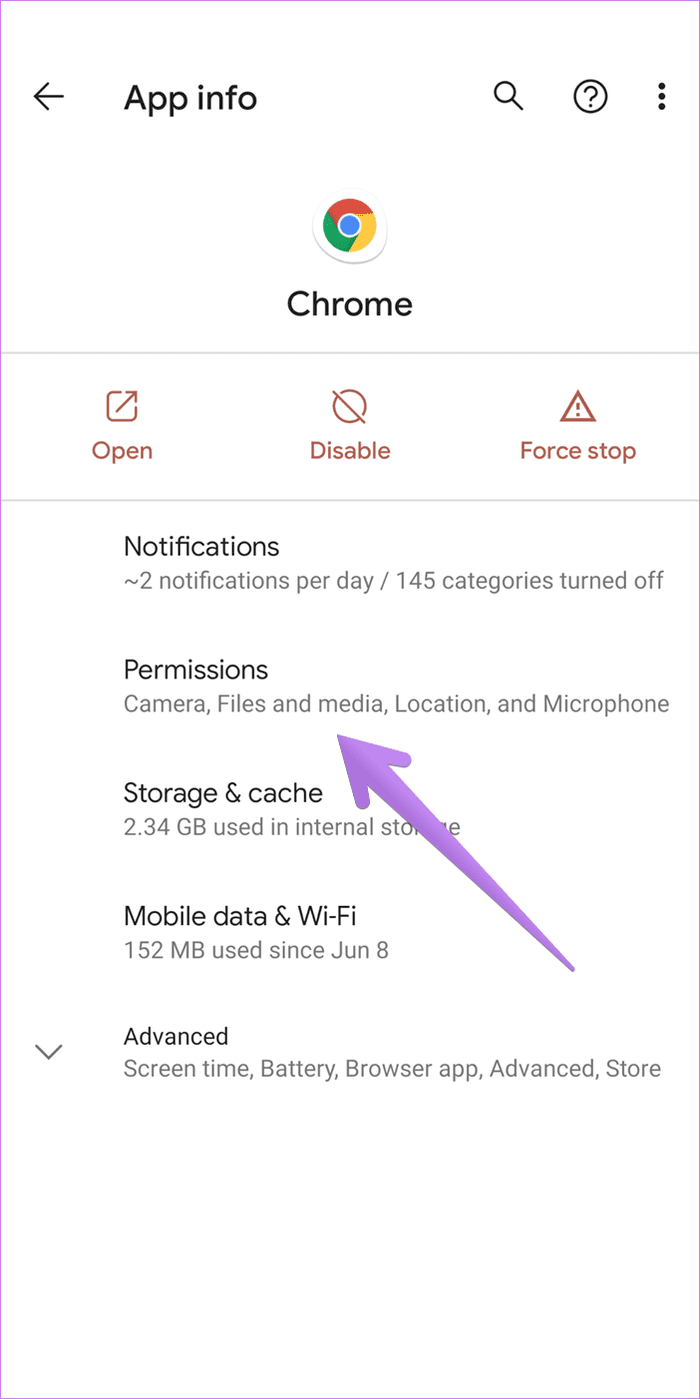
Paso 4: Toque Almacenamiento o Archivos y medios, según la opción disponible. Elija Permitir. Cierre el navegador e intente descargar la imagen. Obtén más información sobre los permisos de las aplicaciones en Android.
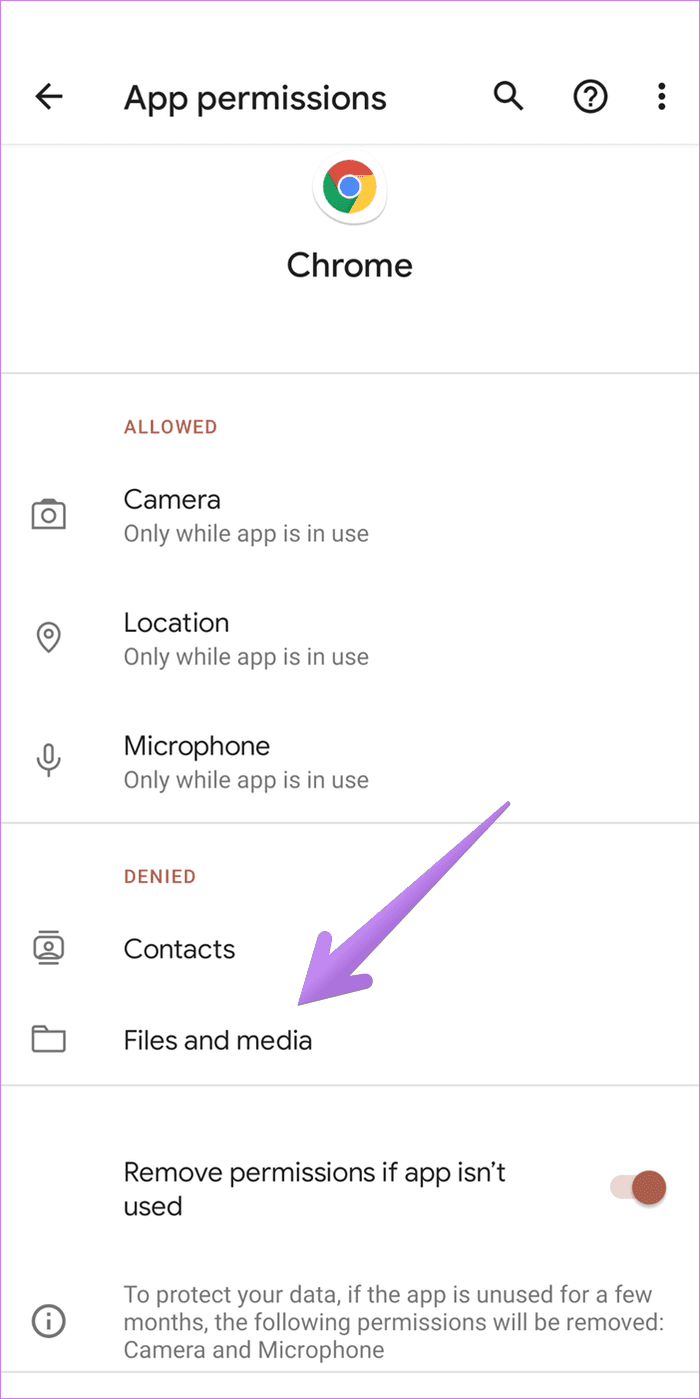
Otorgar permiso de almacenamiento en iPhone y iPad
Paso 1: Abra la aplicación Configuración.
2do paso: Ve a Privacidad y toca Fotos.
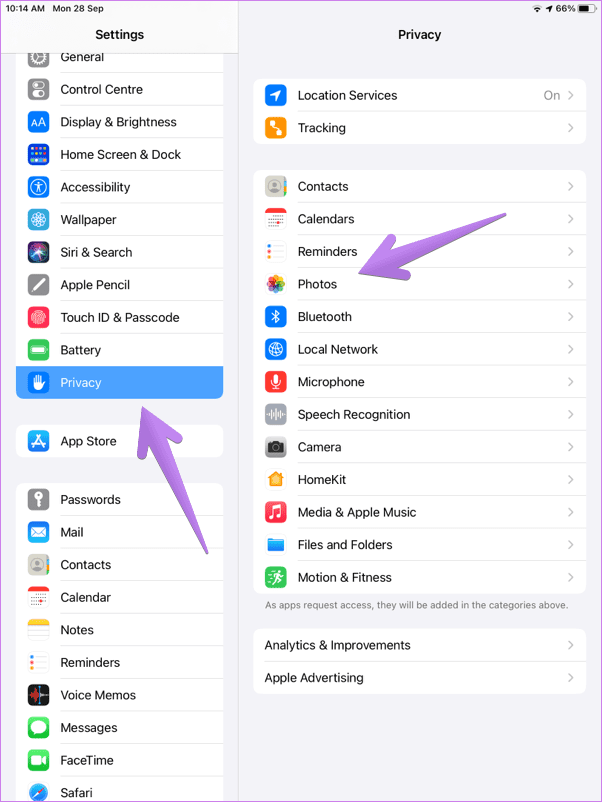
Paso 3: Toque la aplicación utilizada para descargar imágenes de Google. Digamos cromo. Seleccione Agregar solo fotos. Si no está disponible, elija Todas las fotos.
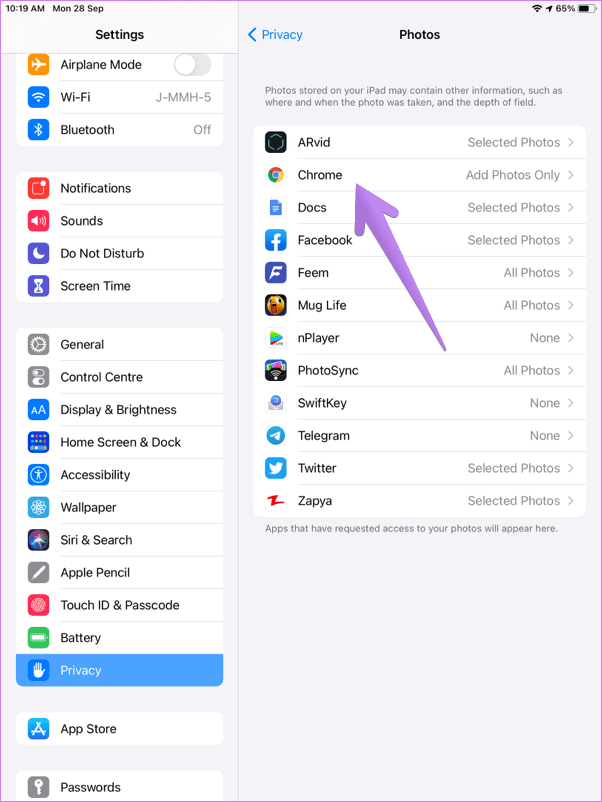
4. Deshabilitar 3D Touch (solo iOS)
si tu iPhone es compatible con 3D Touch, intente deshabilitarlo ya que esto también afecta el funcionamiento de su teléfono. Con 3D Touch, la pantalla de su iPhone es sensible al tacto y la presión. Por lo tanto, dependiendo de la presión aplicada, es posible que no vea el menú con la opción Cargar imagen al sostener la imagen de Google.
Para solucionar este problema, debe deshabilitar 3D Touch. Para hacer esto, siga estos pasos:
Lee También Guía de la batería del iPhone: carga tu iPhone de la manera correcta
Guía de la batería del iPhone: carga tu iPhone de la manera correctaPaso 1: Abra Configuración en su iPhone.
2do paso: Ve a Accesibilidad. Si no encuentra Accesibilidad directamente en Configuración, debería estar en General > Accesibilidad.
Paso 3: Presione Touch seguido de 3D & Haptic Touch. Desactive la palanca junto a 3D Touch.
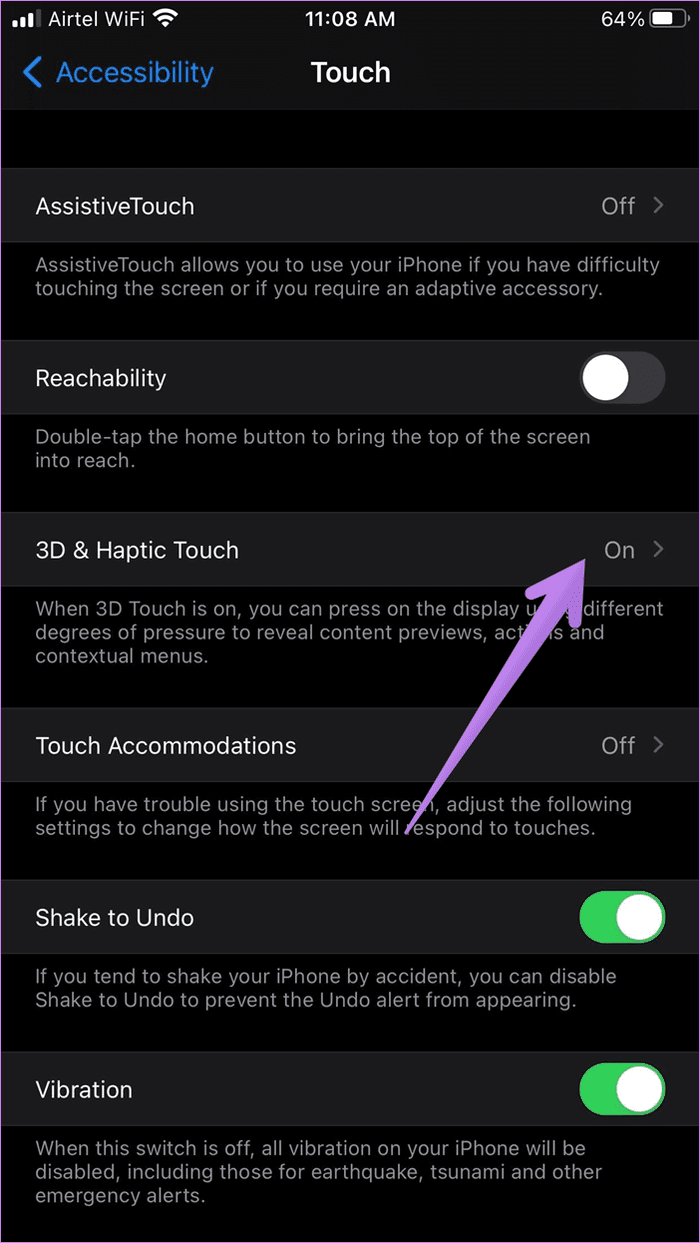
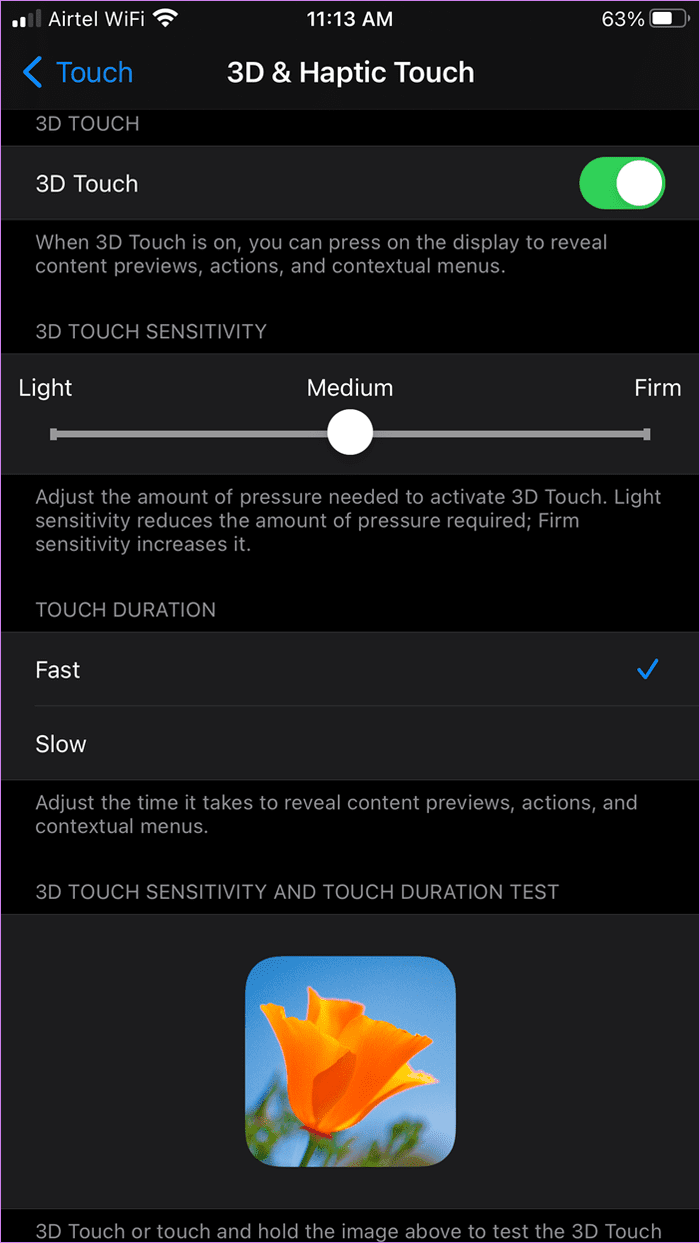
anotar: Si desea continuar usando 3D Touch, debe aplicar una presión mínima al guardar la imagen o cambiar la sensibilidad a la presión de 3D Touch. Encontrará la opción en la configuración de 3D Touch en el paso 3 anterior.
Dado que la mayoría de los usuarios usarán un navegador para descargar imágenes de Google, el problema podría estar en el navegador. Entonces, la primera solución que involucra al navegador sería borrar el caché y las cookies del navegador. Lo guiaremos a través de los pasos para Chrome y Safari.
Borrar caché de Chrome en Android e iOS
Paso 1: Abra el navegador Chrome y toque el icono de los tres puntos. Seleccione Configuración en el menú.
Lee También Cómo habilitar la autenticación de dos factores en Steam
Cómo habilitar la autenticación de dos factores en Steam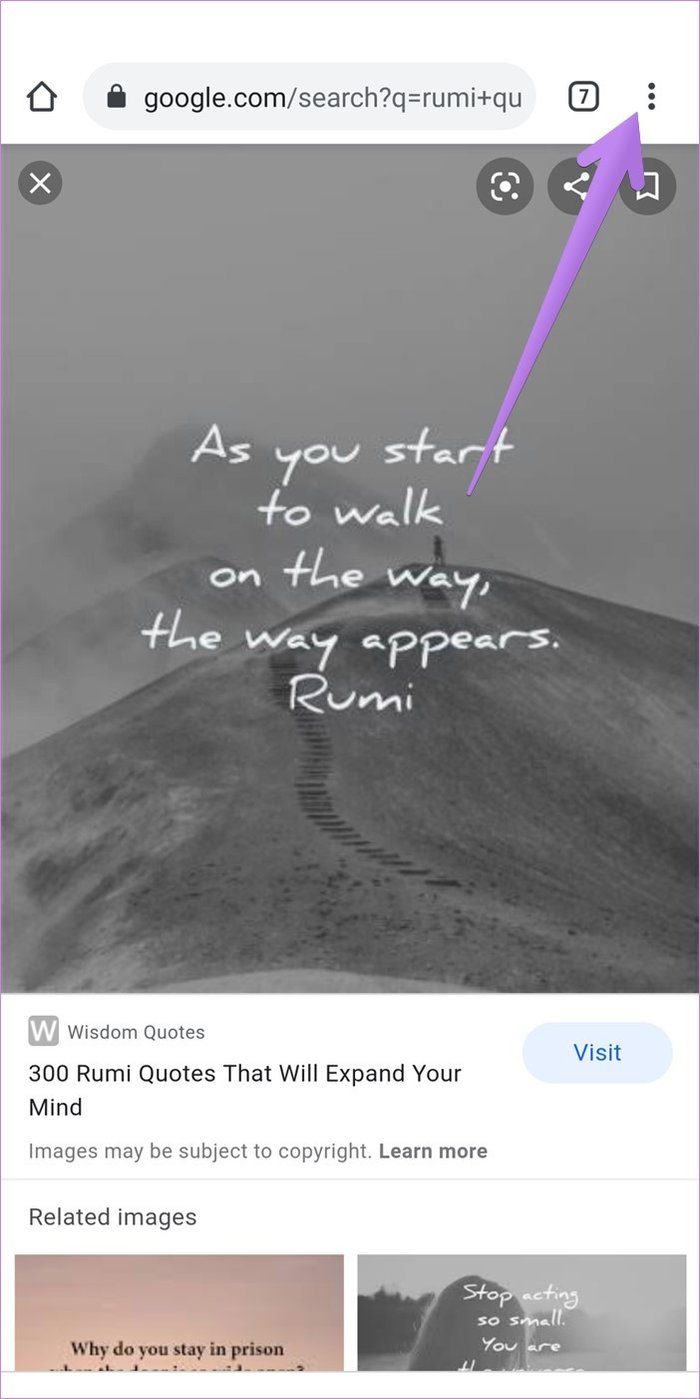
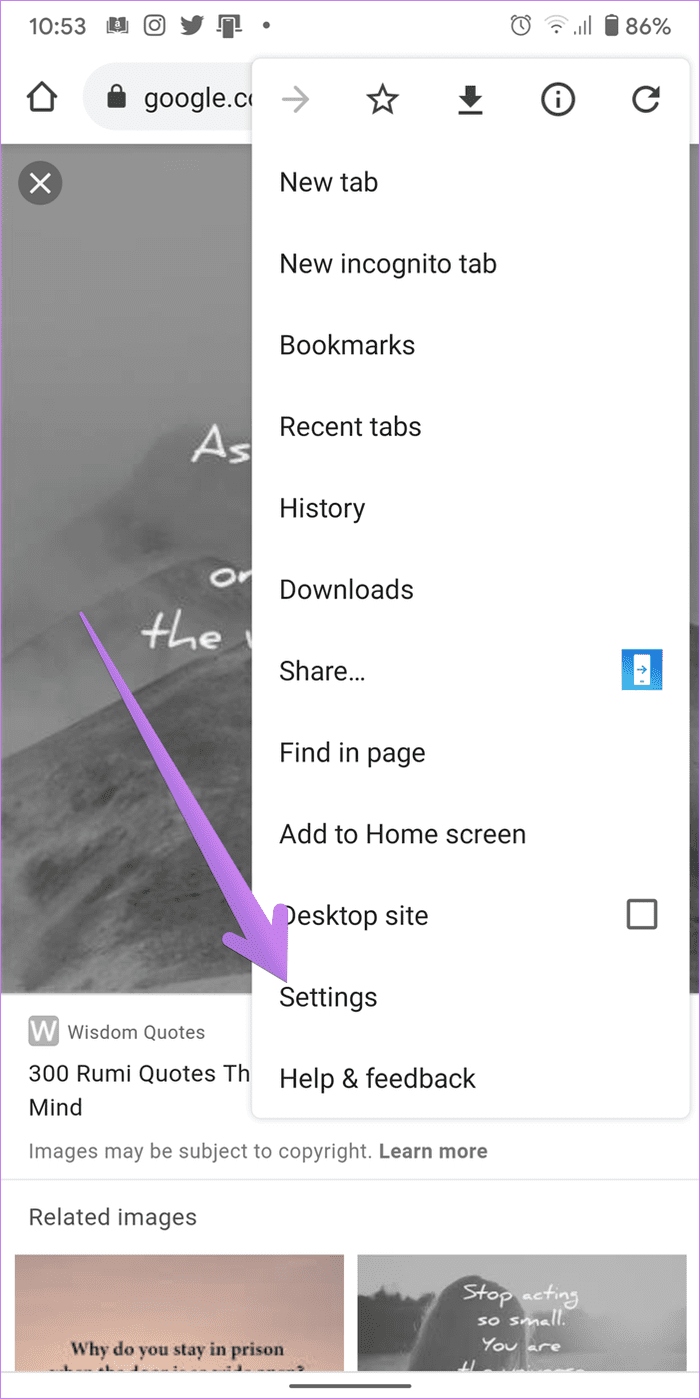
2do paso: Vaya a Privacidad seguido de Borrar datos de navegación.
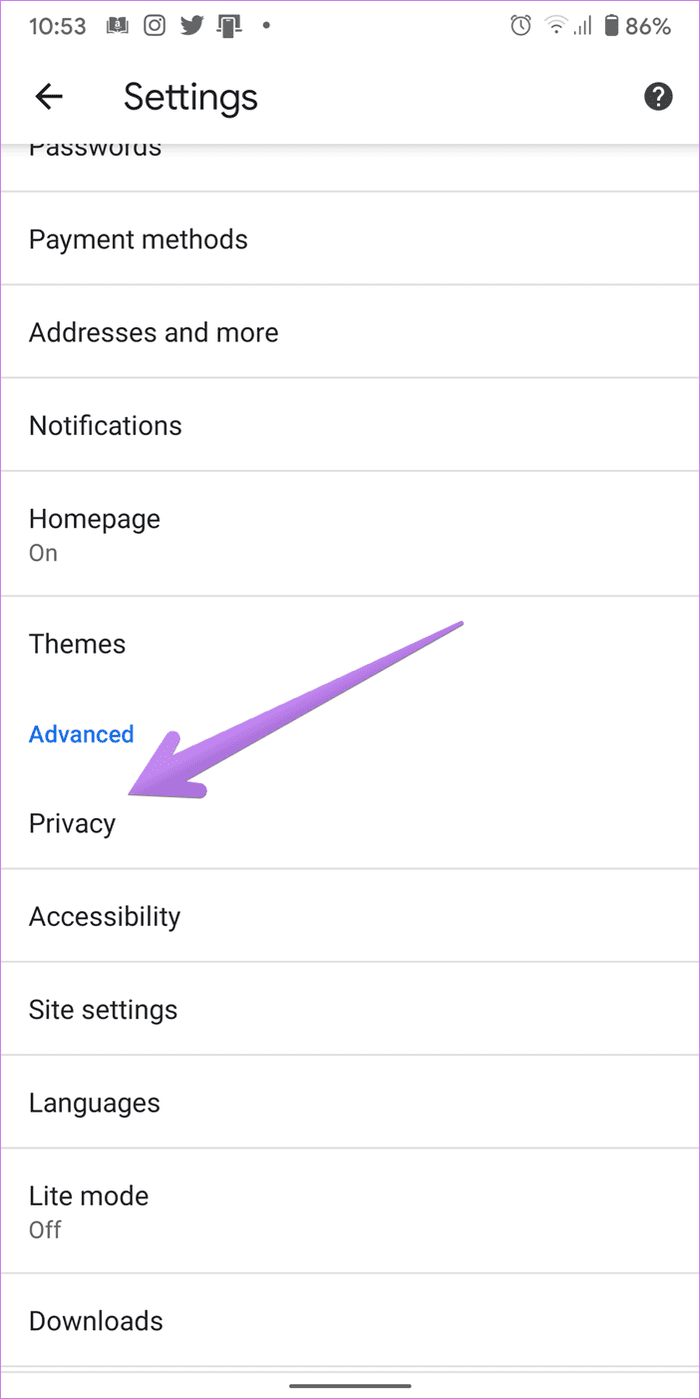
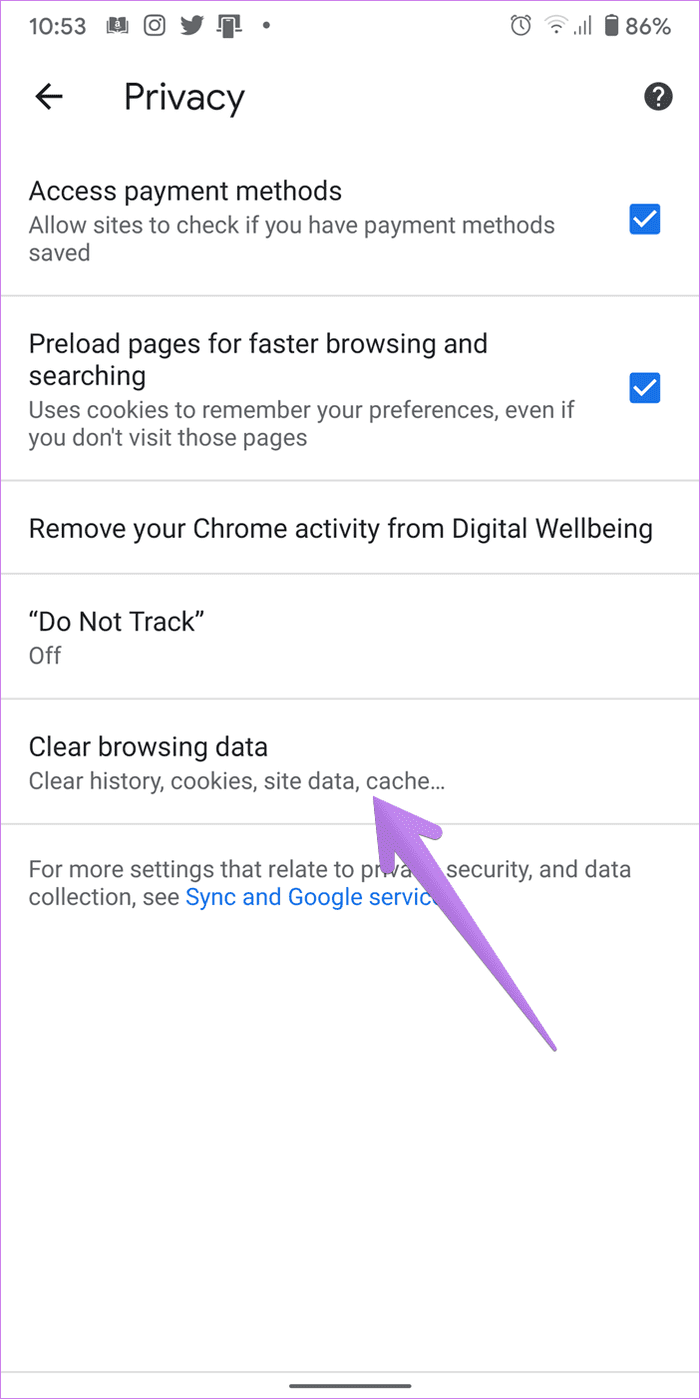
Paso 3: Seleccione Imágenes y archivos en caché y opciones de cookies. Deja el resto sin marcar. Presiona Borrar datos. Descubra en detalle qué sucede cuando borra los datos de navegación en Chrome. Si lo desea, puede borrar el caché y las cookies de un solo sitio web, a saber, Google.com.
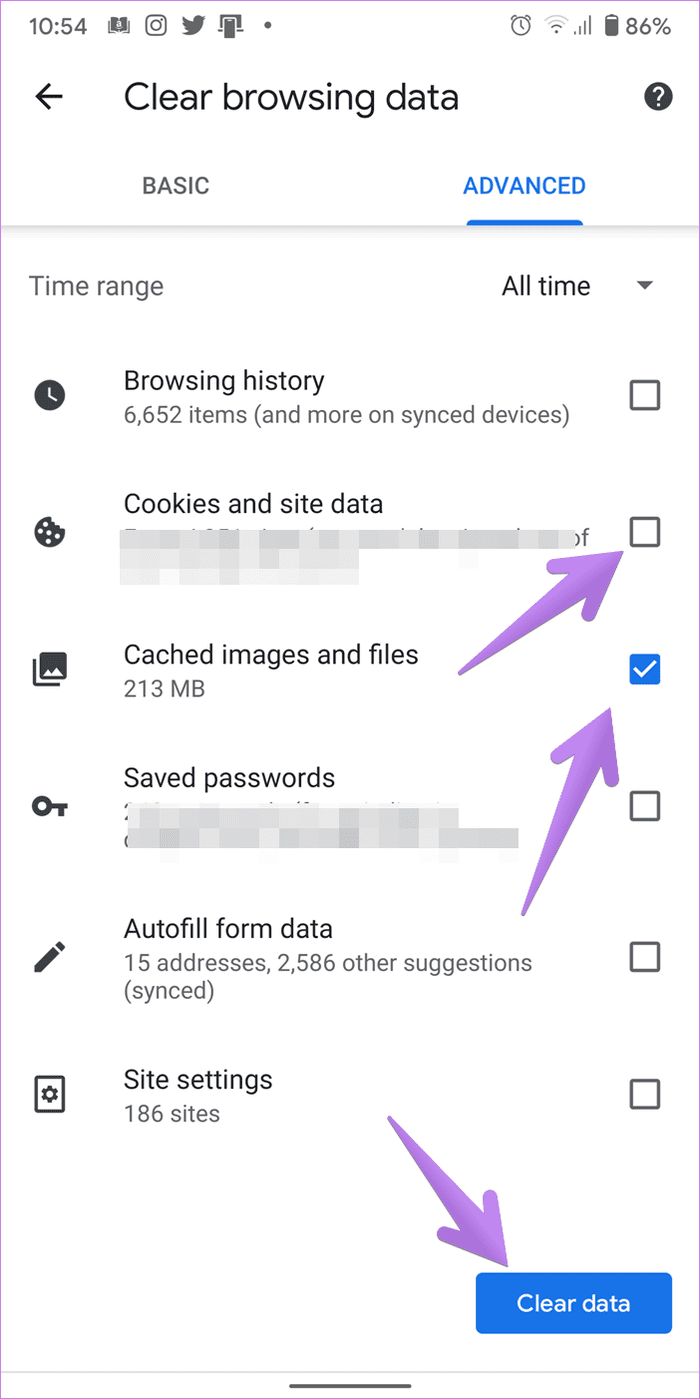
Punto: En Android, también debe borrar el caché de la aplicación. Para hacer esto, ve a Configuración > Aplicaciones > Tu navegador > Almacenamiento. Presiona Borrar caché. Borrar el caché no eliminará ninguno de sus archivos descargados o datos personales como marcadores.
Borrar caché de Safari en iOS
Paso 1: Abra Configuración en su iPhone o iPad.
2do paso: Ve a Safari. Toque Borrar historial y datos del sitio web. Esto eliminará su historial de navegación de todos los dispositivos. Sin embargo, el caché y las cookies solo se eliminarán del dispositivo actual. Si no desea eliminar su historial de navegación, aprenda cómo borrar el caché de un solo sitio web en Safari.
consejo profesional: Descubra cómo resolver el problema si la opción Borrar historial y datos del sitio web está atenuada.
Lee También Las 4 mejores formas de arreglar Fire TV Stick no instalarán aplicaciones
Las 4 mejores formas de arreglar Fire TV Stick no instalarán aplicaciones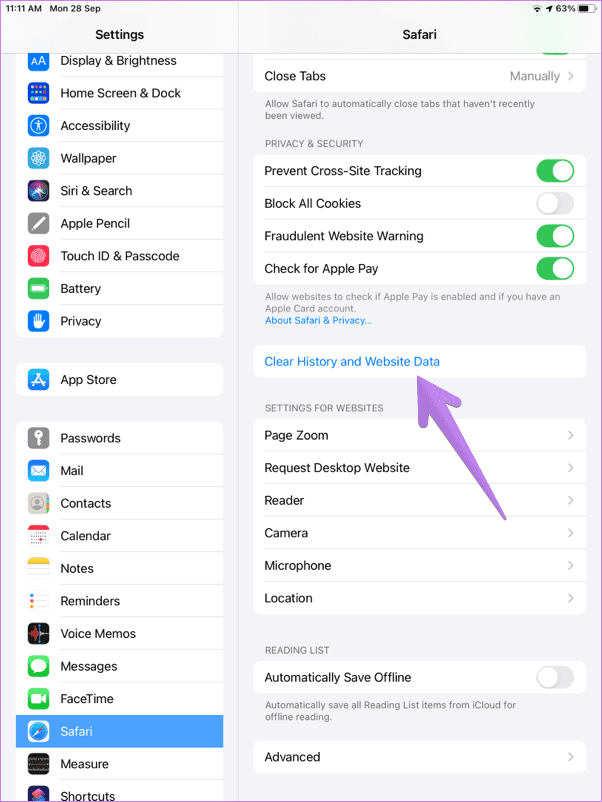
Si borrar el caché no te ayuda a descargar imágenes de Google, el siguiente paso sería actualizar tu navegador. A veces el problema viene del propio navegador. La actualización de la aplicación debería solucionar este problema.
Si el problema persiste, deberá tomar una medida un poco drástica y desinstalar su navegador. Si ha vinculado su navegador a una cuenta de correo electrónico, su historial de navegación y otros datos como contraseñas, marcadores, etc. no se eliminará. Desinstala el navegador de tu teléfono como lo harías con cualquier otra aplicación. Reinicie su teléfono y vuelva a instalar la aplicación.
7. Libera espacio de almacenamiento
Su teléfono o tableta debe tener espacio libre para almacenar imágenes descargadas de Google. Si su iPhone o Android no tiene suficiente espacio de almacenamiento, encontrará problemas al intentar descargar imágenes. Puede intentar descargar aplicaciones de iPhone para ahorre espacio o elimine aplicaciones y datos innecesarios. También debe mover los datos al almacenamiento de iCloud para liberar el almacenamiento del dispositivo. Vea otras formas útiles de liberar espacio de almacenamiento en iOS y iPadOS.
Consulte también los consejos para liberar espacio de almacenamiento en Android y cómo aumentar el almacenamiento interno en Android. Aprenda también a solucionar la alerta de falta de espacio de almacenamiento. Si tiene dificultades para liberar espacio, aprenda a sobrevivir con poco espacio de almacenamiento interno.
Hay esperanza
Si aún no puedes descargar imágenes de Google, no te preocupes. A veces no es posible descargar imágenes de Google usando solo un navegador específico. Así que intente cambiar a otro navegador.
Alternativamente, hasta que se resuelva el problema, debe tomar capturas de pantalla de las imágenes requeridas. En Android e iOS, verá la vista previa de la captura de pantalla después de tomarla. Tóquelo y recorte la imagen según sea necesario. También puede usar la galería o herramientas de edición de fotos de terceros para recortar y anotar sus imágenes.
Lee También Cómo solucionar el problema de actualización de Google Play Services
Cómo solucionar el problema de actualización de Google Play ServicesPróximo : ¿Quieres eliminar tu historial de búsqueda de Google en todos tus dispositivos? Descubre cómo en el siguiente enlace.
Si quieres conocer otros artículos parecidos a Una guía para arreglar no se pueden guardar imágenes de Google en iPhone, iPad y Android puedes visitar la categoría Informática.

TE PUEDE INTERESAR